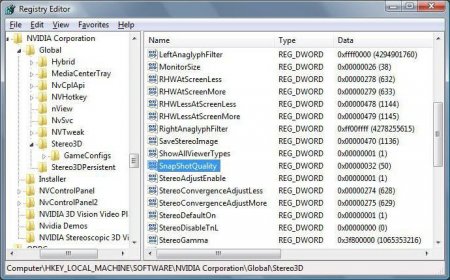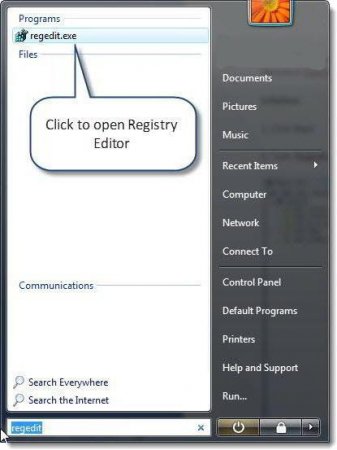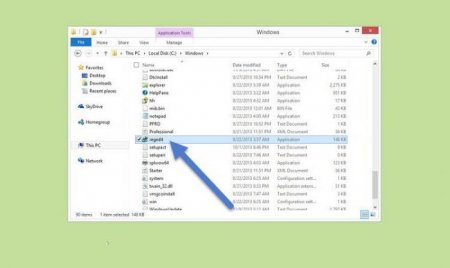Як відкрити редактор реєстру: покрокова інструкція
В інтернеті є безліч інструкцій з налаштування ОС сімейства Windows. Часто в них описані дії, для виконання яких необхідно редагувати системний реєстр. Однак тема способів його запуску розкрита не завжди. Дана стаття спрямована на недосвідчених користувачів, що в ній написано про те, як відкрити редактор реєстру.
Редактор реєстру Windows 7 розділений на два поля. Ліворуч відображаються розділи. Їх вигляд нагадує дерево і схожий на розташування каталогів на HDD в старих версіях "Провідника". Операційна система автоматично створює повні бекапи реєстрів. Періодичність цього процесу - 10 днів. Папку, де зберігаються копії, можна знайти, пройшовши по дорозі "Каталог ОСSystem32configRegBack". Необов'язково користуватися точками відновлення, створеними Windows. Редактор реєстру пропонує можливість створення бекапа в ручному режимі.
Натисніть на клавіатурі SHIFT+CTRL+ESCAPE. На екрані відкриється інструмент "Диспетчер завдань". У верхньому меню натисніть на напис "Файл", а в розташовувався переліку виберіть "Нова задача". Відкриється стандартний діалог під назвою "Виконати". В його рядок введення скопіюйте слово regedit і натисніть "ENTER". Погодьтеся надати утиліті права адміністратора.
Редактор реєстру
Грубо кажучи, реєстр можна назвати сховищем налаштувань. Він організований у вигляді бази даних і містить такі відомості, як інформація про користувачів комп'ютера, дані про обладнання ПК, налаштування програмного забезпечення. Крім цього, в ньому зберігається повна конфігурація ОС. Структура системного реєстру багаторівнева. Часто до редагування сховища налаштувань вдаються, коли потрібно активувати або деактивувати приховані від користувача можливості Windows.Редактор реєстру Windows 7 розділений на два поля. Ліворуч відображаються розділи. Їх вигляд нагадує дерево і схожий на розташування каталогів на HDD в старих версіях "Провідника". Операційна система автоматично створює повні бекапи реєстрів. Періодичність цього процесу - 10 днів. Папку, де зберігаються копії, можна знайти, пройшовши по дорозі "Каталог ОСSystem32configRegBack". Необов'язково користуватися точками відновлення, створеними Windows. Редактор реєстру пропонує можливість створення бекапа в ручному режимі.
Диспетчер завдань
Спосіб запуску утиліти за допомогою диспетчера завдань один з найбільш простих і популярних. Головна його перевага - можливість відкриття редактора навіть тоді, коли відбуваються збої в роботі вбудованої програми Explorer, що, в свою чергу, призводить до неможливості відображення робочого столу та інструментальної панелі. Як запустити редактор реєстру за допомогою диспетчера завдань?Натисніть на клавіатурі SHIFT+CTRL+ESCAPE. На екрані відкриється інструмент "Диспетчер завдань". У верхньому меню натисніть на напис "Файл", а в розташовувався переліку виберіть "Нова задача". Відкриється стандартний діалог під назвою "Виконати". В його рядок введення скопіюйте слово regedit і натисніть "ENTER". Погодьтеся надати утиліті права адміністратора.
Пошук меню "Пуск"
Написана нижче інструкція краще всього підійде для недосвідчених користувачів ПК. Як відкрити редактор реєстру за допомогою рядка пошуку? Розгорніть меню "Пуск", натиснувши на кнопку в правій частині панелі інструментів. У поле для введення тексту впишіть слово regedit. Через пару секунд вгорі меню відобразиться блок "Програми" з єдиним ярликом. Одиночний клік по ньому відкриє необхідний інструмент.Провідник
В будь-якій ОС Windows є файловий менеджер "Провідник". Як відкрити редактор реєстру з його допомогою? Двічі клацніть по ярлику "Комп'ютер", що знаходиться в області робочого столу. У верхній частині розгорнувся вікна знаходиться рядок. У неї впишіть c:windowsregedit за умови, що операційна система була встановлена в каталог c:windows. Натисніть на "ENTER". Операційна система запитає про те, чи бажаєте ви надати права адміністратора відкривається програмою. Відповідайте ствердно. Необов'язково виконувати інструкцію, використовуючи "Провідник". Ті ж самі дії можна зробити майже в будь-якому іншому файловому менеджері.Будьте обережні
До того як відкрити редактор реєстру і почати виконувати в ньому будь-які дії, знайдіть інформацію про те, які зміни в роботі ОС трапляються після редагування конкретних розділів. Зазвичай для того, щоб зміни набрали сили, необхідно перезавантажити ПК. Необдумані дії в реєстрі можуть порушити стабільність роботи Windows або окремих програм. Іноді зміна конфігурації некваліфікованим фахівцем призводить до повної непрацездатності ОС. Перед будь-якою зміною даних в реєстрі створіть точку відновлення. Це позбавить вас від зайвих проблем в критичних ситуаціях.Цікаво по темі
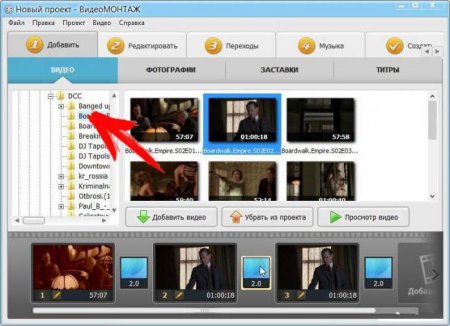
Як у відео вставити музику: способи та інструкції
В даній статті піде мова про те, як у відео вставити музику. Звичайно, для знавців ця стаття здасться дурним, але новачки зможуть почерпнути основи
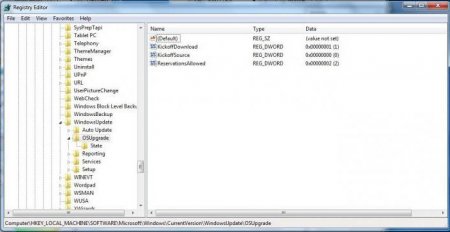
Як відкрити редактор реєстру Windows 7: докладна інструкція
В Інтернеті представлена величезна кількість інформації, що охоплює такі теми, як оптимізація, налаштування, виправлення помилок Windows. Найчастіше
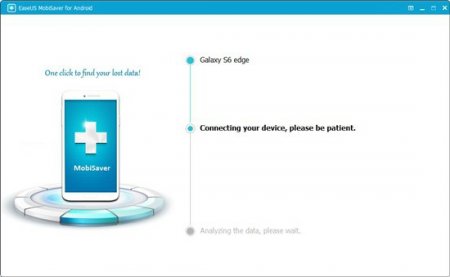
Як відновити на "Андроїд" віддалений файл: інструкція
Ця стаття відповідає на питання про те, як відновити "Андроїд" віддалений файл. Вона буде корисна тим користувачам, які випадково видалили документ,

Що робити, якщо не вимикається комп'ютер через "Пуск"
Що робити, якщо не вимикається комп'ютер через «Пуск». Це стандартний шлях відключення комп'ютера або ноутбука, що працює на операційній системі
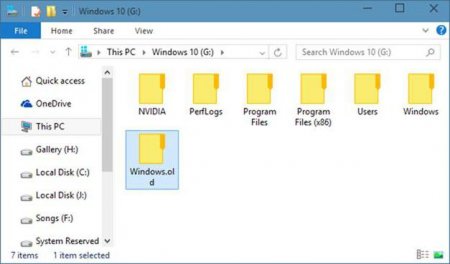
Як видалити Windows.old: покрокова інструкція
Якщо на комп'ютері було виконано оновлення Windows або під час чистої установки не проводилося форматування жорсткого диска, у файловій системі

Як заборонити оновлення до Windows 10: покрокова інструкція
Компанія Microsoft завжди проводила жорстку маркетингову політику, однак з виходом останньої версії маркетологи перейшли межу дозволеного. Тепер